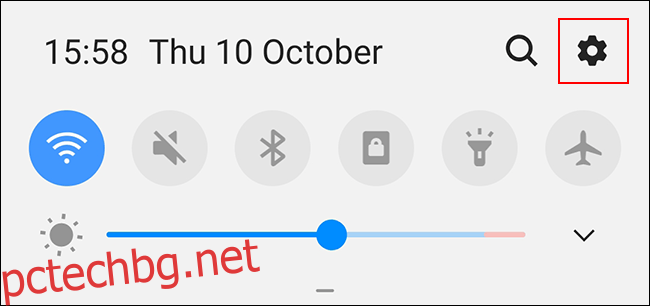Android предлага много опции за персонализиране на външния вид на вашето устройство, включително стила на шрифта. Ако искате да промените шрифта си за Android, можете да използвате вградени настройки, за да го направите или да използвате персонализиран стартер.
Поради фрагментирания характер на Android, промяната на вашите шрифтове на различни производители и версии на Android ще варира. Стъпките по-долу са потвърдени, че работят на устройство Samsung с Android 9 Pie.
Съдържание
Промяна на вградените настройки на шрифта
Някои устройства и версии на Android имат вградени настройки, които ви позволяват да променяте стила на шрифта си. Ако телефонът или таблетът ви нямат тези опции, няма да можете да промените стила на шрифта, без да рутирате устройството си, което не е нещо, което препоръчваме.
Ако имате възможност да промените настройките на шрифта, отидете в менюто „Настройки“ на устройството си с Android, като плъзнете надолу панела за известия и докоснете иконата на зъбно колело в горния десен ъгъл. Можете също да получите достъп до менюто си „Настройки“ от чекмеджето на приложението.
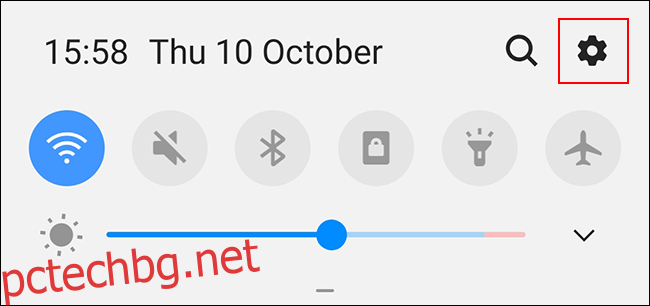
В менюто „Настройки“ превъртете надолу и докоснете опцията „Дисплей“.
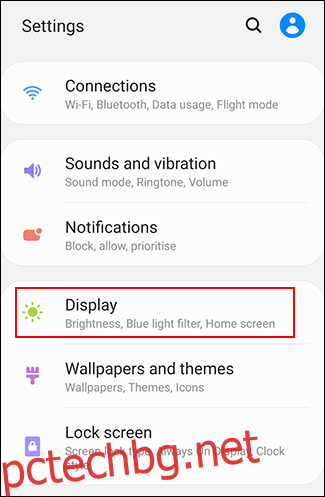
Менюто „Дисплей“ може да варира в зависимост от вашето устройство с Android. Докоснете „Размер и стил на шрифта“, ако сте собственик на устройство на Samsung. Това може да се появи като „Шрифт“ или друга вариация на други телефони и таблети.
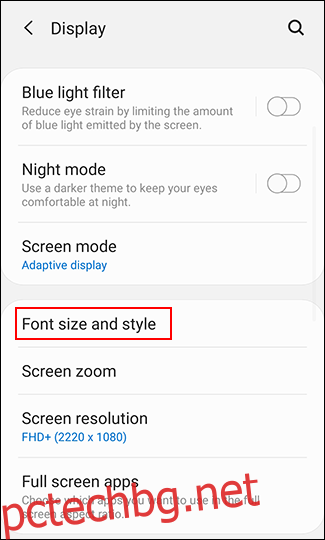
В менюто „Размер и стил на шрифта“ докоснете бутона „Стил на шрифта“.
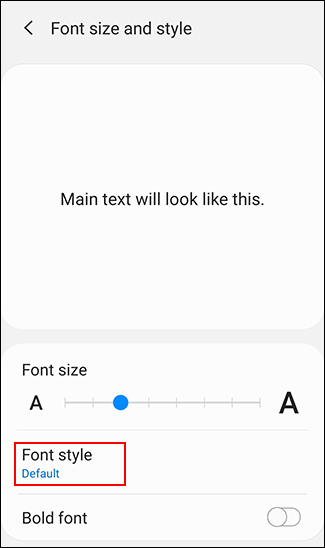
Ще имате списък с предварително инсталирани стилове на шрифтове, от които да избирате. „По подразбиране“ е, както подсказва името, шрифтът по подразбиране, използван на вашето устройство.
Докоснете един от другите налични шрифтове, за да превключите към него. Промяната трябва да се случи автоматично.
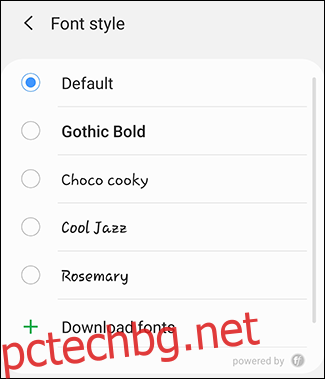
Собствениците на устройства Samsung Galaxy могат да инсталират други шрифтове с помощта на Samsung Galaxy Store. Под списъка с предварително инсталирани шрифтове докоснете „Изтегляне на шрифтове“, за да заредите Samsung Galaxy Store. Оттам изтеглете една от наличните опции за шрифт, като докоснете бутона за изтегляне до нея.
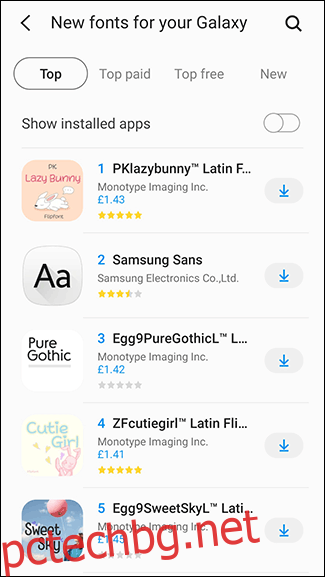
След като вашият нов стил на шрифта бъде инсталиран, върнете се към менюто „Стил на шрифта“ и го докоснете, за да превключите.
Използване на персонализиран стартер
Ако нямате опцията да промените стила на шрифта си на устройството си с Android, вместо това можете да използвате персонализиран стартер. Два популярни стартера, които можете да изберете да използвате, са Nova Launcher и Стартер за действие.
И двата стартера ще показват персонализирани шрифтове за вас, но те ще се показват само в самия стартер. Това означава, че шрифтът, който виждате другаде в настройките на Android и в други приложения, ще остане по подразбиране за Android.
Промяна на шрифтове в Nova Launcher
С над 50 милиона изтегляния, Nova Launcher е един от най-използваните персонализирани стартови устройства за Android. Ако сте го инсталирали, можете да персонализирате стила на шрифта, който се използва за иконите на приложенията на началния екран, в чекмеджето на приложението и за всички папки на приложения.
За да започнете, плъзнете нагоре от началния си екран, за да получите достъп до чекмеджето на приложението Nova Launcher. След това докоснете приложението „Nova Settings“.
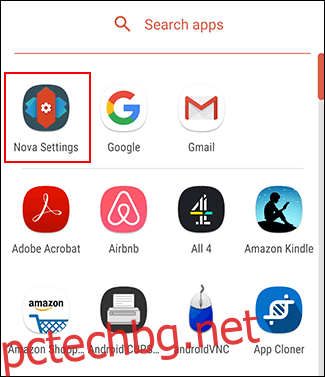
Ако искате да промените шрифта, който се използва с иконите на вашия начален екран, докоснете Начален екран > Оформление на икона.
Шрифтовете на чекмеджето за приложения могат да се променят, като докоснете App Drawer > Icon Layout. Следвайте същия процес за папки с приложения, като докоснете Папки > Оформление на икона.
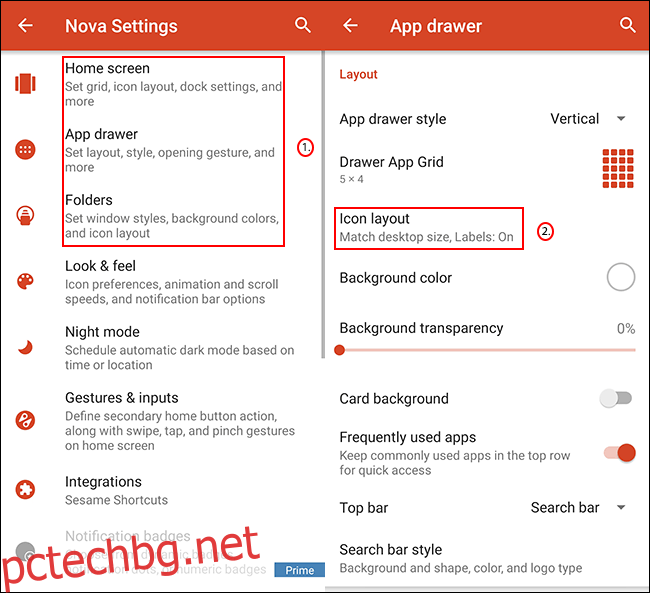
Менюто „Оформление на икона“ ще бъде малко по-различно за всяка от тези три опции, но разделът за стил на шрифта остава същият.
Под опцията „Етикет“ ще видите настройка „Шрифт“. Докоснете това, за да изберете между една от четирите опции: Нормална, Средна, Кондензирана и Светла.
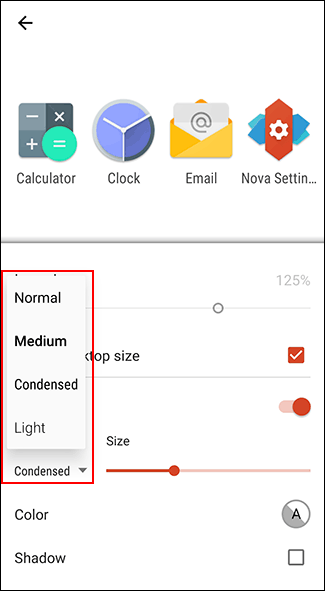
След като направите своя избор, докоснете бутона за връщане назад и проверете иконите в чекмеджето на приложението или началния екран, за да потвърдите, че стилът на шрифта е променен.
Промяна на шрифтове в стартовия панел за действие
Ако използвате Action Launcher и искате да персонализирате стила на шрифта, използван в чекмеджето на приложението и началния екран, плъзнете нагоре, за да влезете в чекмеджето на приложението за стартиране и след това докоснете приложението „Настройки за действие“.
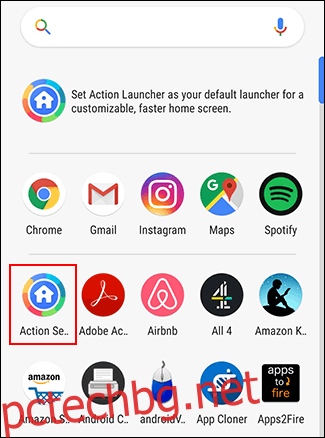
В менюто Настройки на стартера за действие докоснете опцията „Външен вид“.
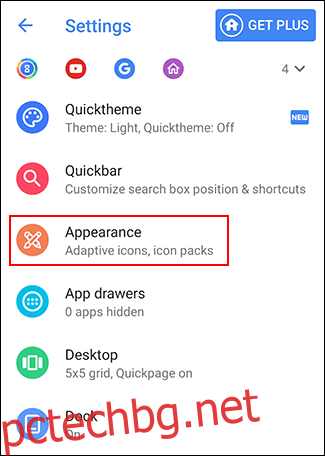
Превъртете надолу в менюто „Външен вид“ и след това докоснете „Шрифт“.
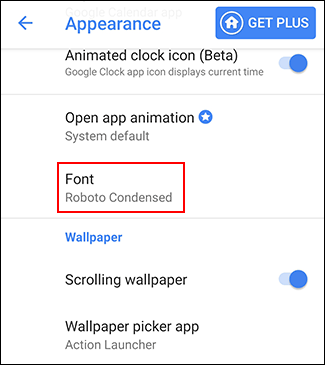
Изберете един от персонализираните шрифтове на Action Launcher, налични в менюто „Шрифт“. Докоснете една от опциите, за да потвърдите избора си, и след това изберете бутона за връщане назад, за да се върнете в чекмеджето на приложението си.
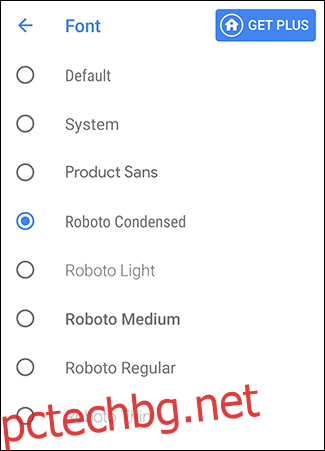
Шрифтът, който се използва в чекмеджето на приложението и на началния ви екран, ще се промени, за да съответства на избрания от вас избор на шрифт.
Други приложения за стил на шрифтове на трети страни
Редица приложения за стил на шрифт са налични в Google Play Store. Тези приложения обикновено не се препоръчват, тъй като повечето няма да могат да правят промени в стила на шрифта по подразбиране, който използва вашето устройство.
Някои, като Стилен текст, ще ви позволи да пишете „стилен текст“ в приложения за съобщения като WhatsApp, които създават впечатлението, че използвате различен шрифт. Тези приложения използват персонализирани символи за показване на стилизиран текст, вместо да правят промени в стила на шрифта ви.
Други приложения, като Стилни шрифтове, използвайте същия процес, който позволява на потребителите да инсталират шрифтове чрез Samsung Galaxy Store. Ако имате устройство Samsung, се препоръчва вместо това да използвате вградения метод „Изтегляне на шрифтове“, изброен по-горе.